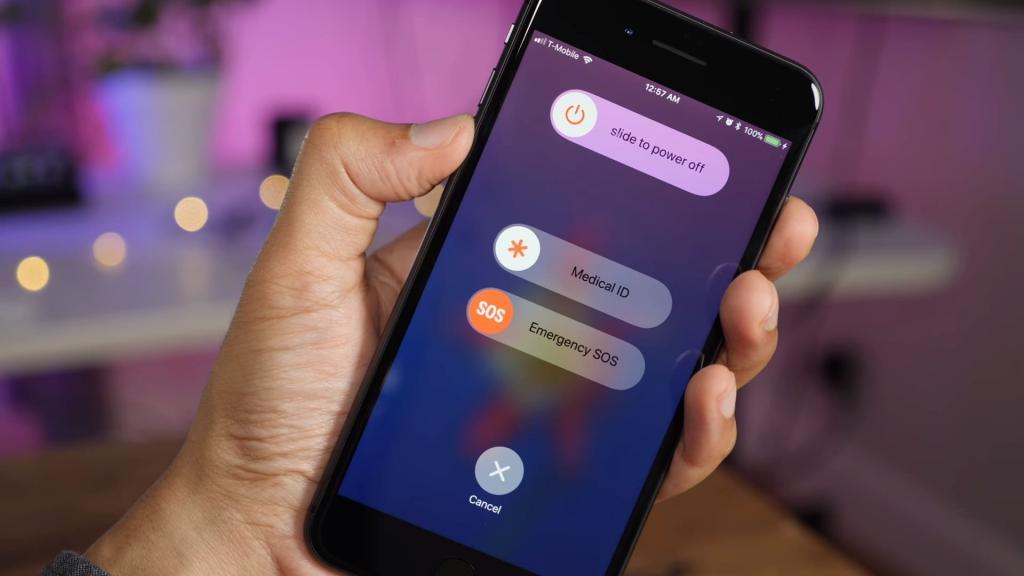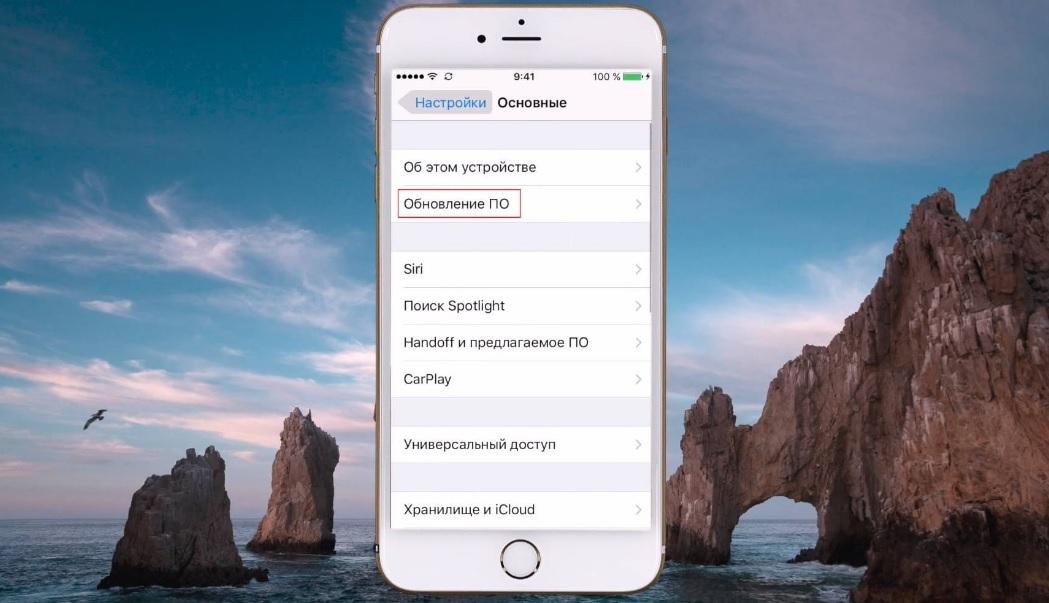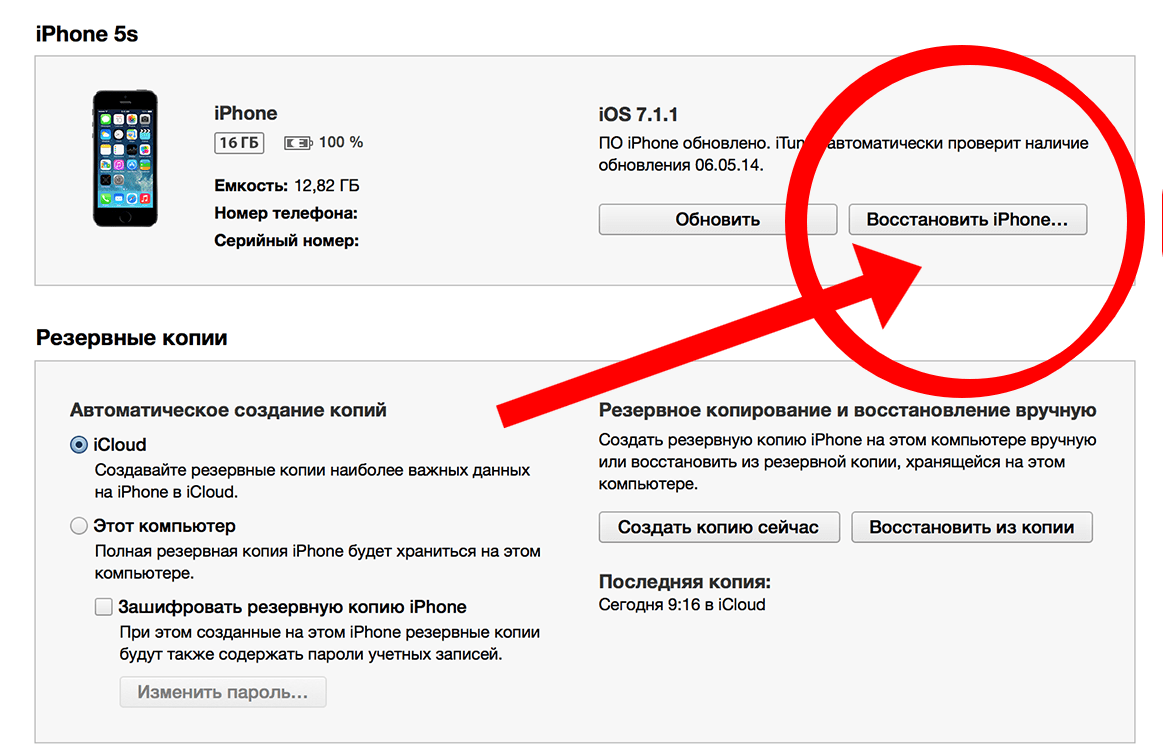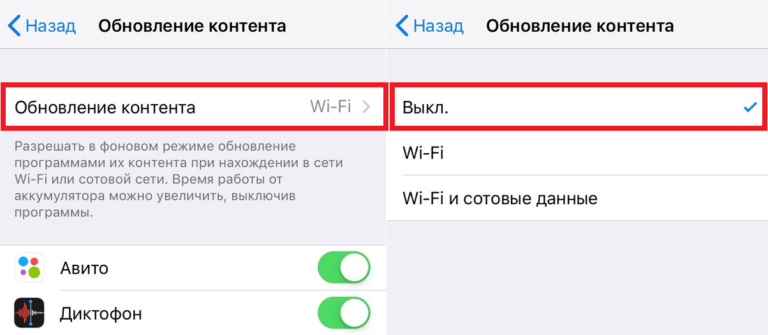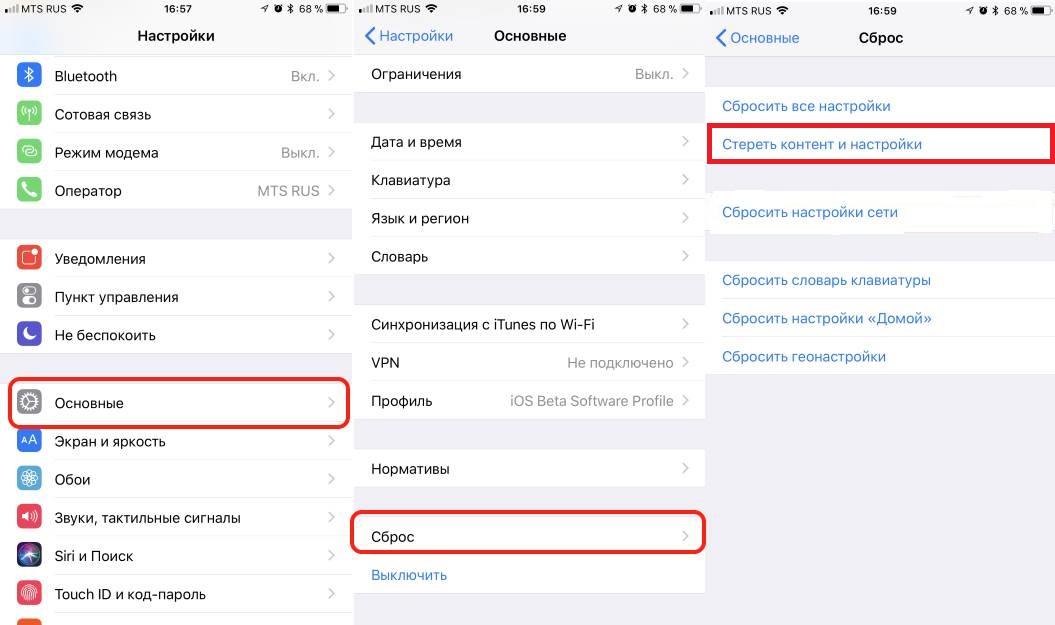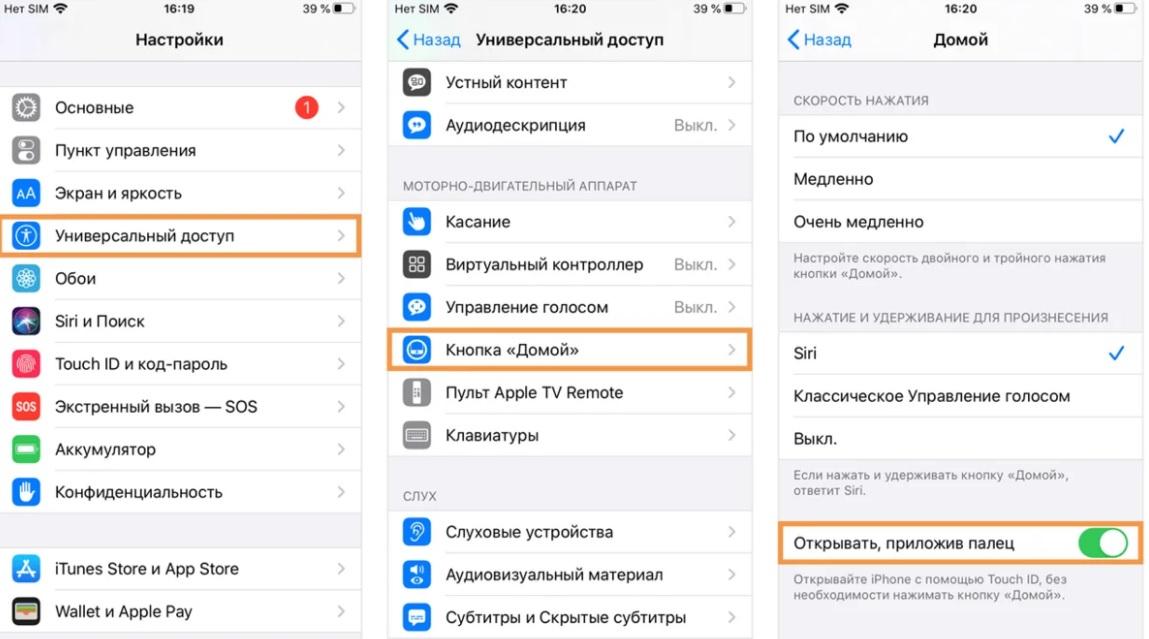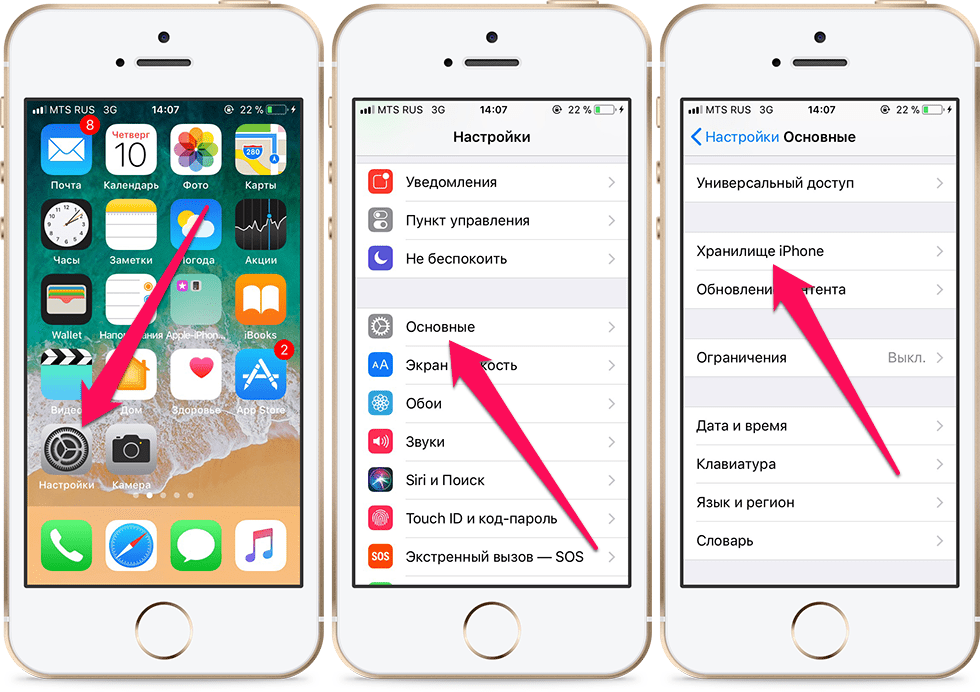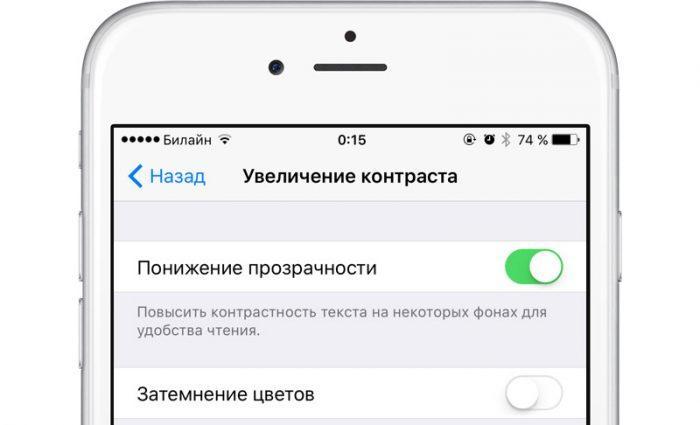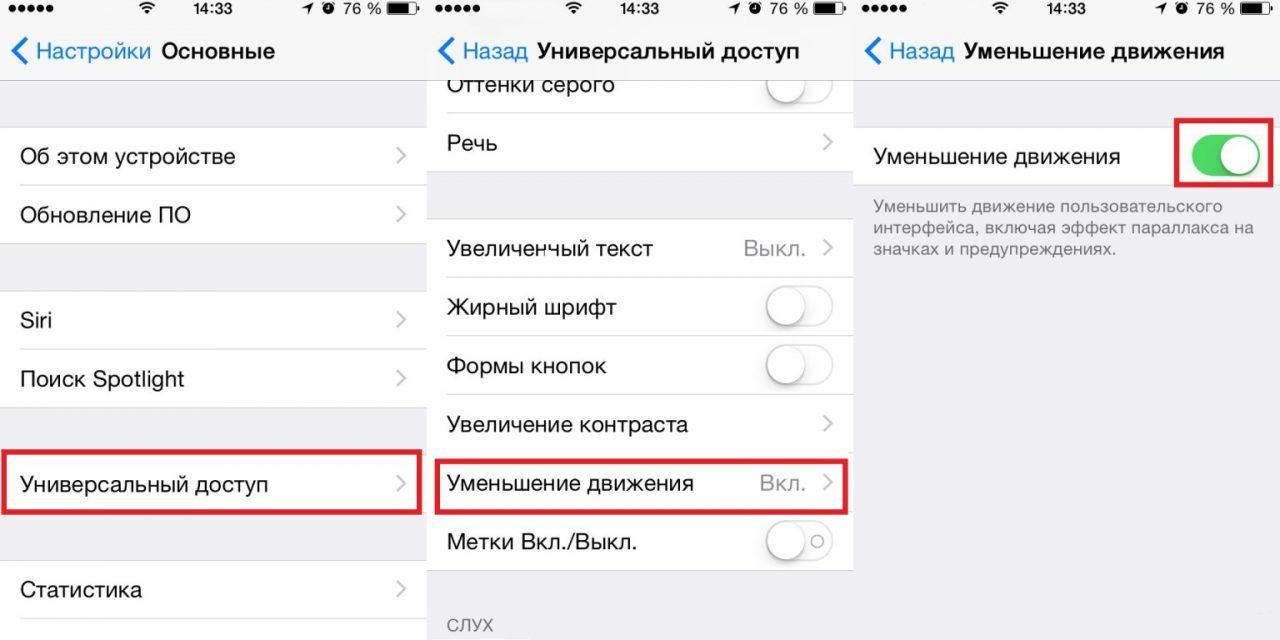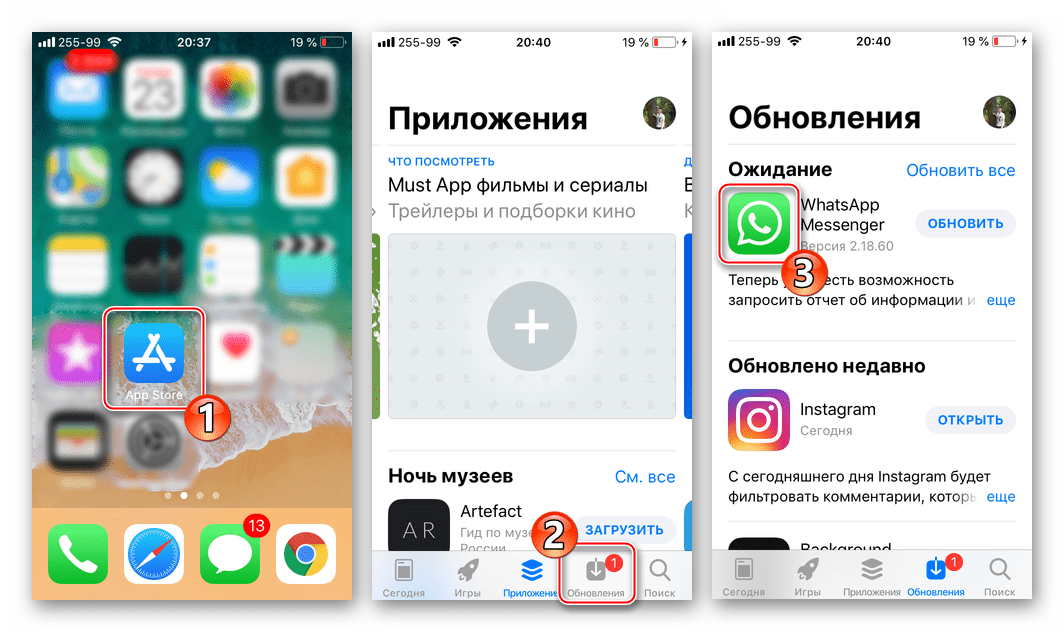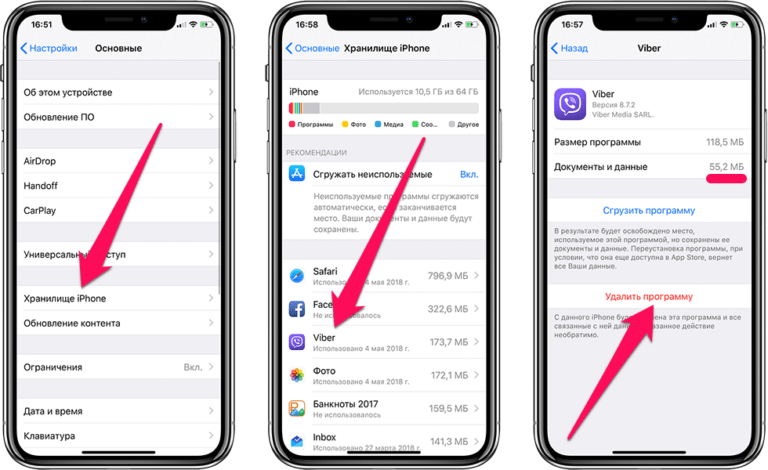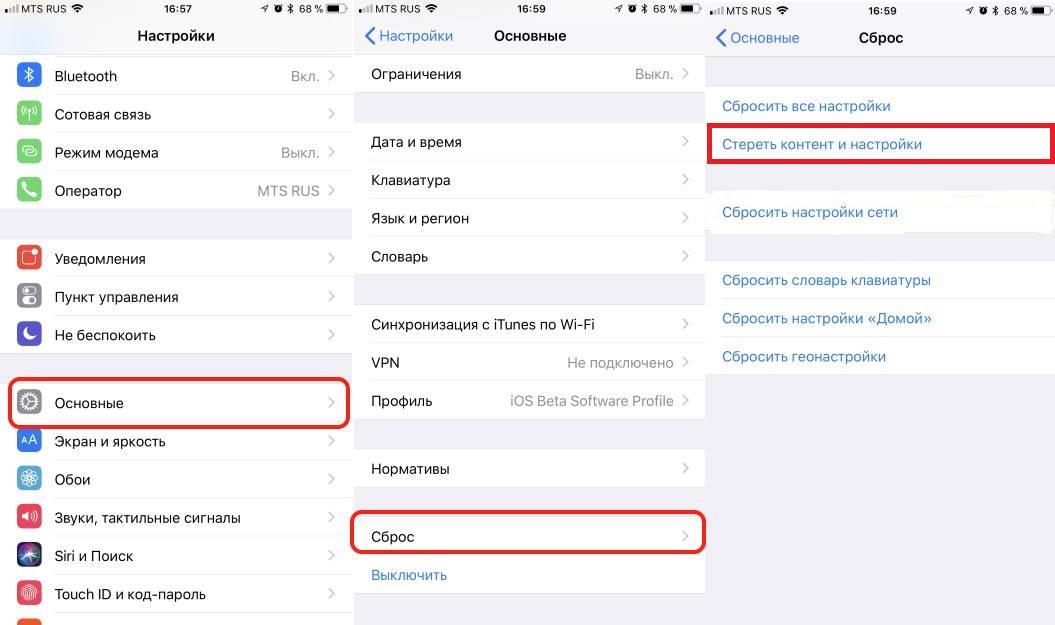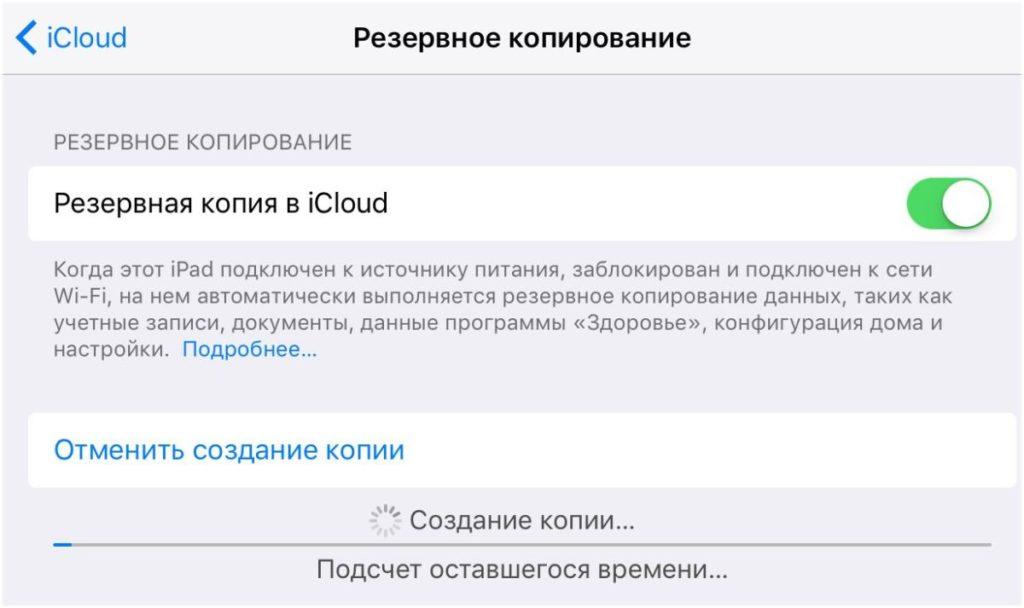Найдите причину, устраните её и наслаждайтесь быстрой работой устройства.
Понять, что ваш iPhone стал работать медленнее, довольно просто. Подтормаживают анимации перелистывания рабочих столов, долго открываются приложения и игры, да и в целом смартфон тормозит. Причины этого тоже простые.
Почему тормозит iPhone и как это исправить
1. Вы только что установили новую версию iOS
Не спешите ругать свой iPhone за нерасторопность сразу после обновления. Системе нужно какое-то время, чтобы проиндексировать все файлы, удалить кеш, а также оптимизировать свою работу и работу приложений. Смартфон будет немного подтормаживать, нагреваться и разряжаться быстрее обычного — это нормально.
Собственно, исправлять тут нечего. Нужно просто подождать. Идеально обновляться вечером и оставлять iPhone на зарядке на ночь, чтобы iOS спокойно завершила все свои дела.
2. Диск заполнен почти полностью
Заполнение встроенного накопителя до предела также может быть причиной замедления iPhone. Каким бы производительным ни был смартфон, система неизбежно будет работать медленнее, если на диске несколько свободных мегабайтов.
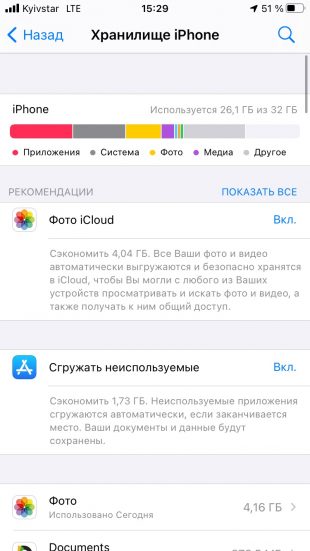
Устранить эту проблему проще простого. Достаточно включить функцию выгрузки неиспользуемых приложений, удалить ненужное, сбросить фото и видео на компьютер или сохранить в облаке. Начиная с iOS 11, свободное место удобно расчищать прямо на смартфоне из меню «Хранилище iPhone», которое находится в разделе настроек «Основные».
3. Вы обновились, а не установили iOS с нуля
Ещё одной причиной тормозов может стать накопленный мусор и баги из предыдущих версий iOS. Такое обычно случается, если несколько лет подряд обновлять устройство, а не выполнять чистую установку.
Чтобы этого не происходило, лучше чередовать обновление с чистой установкой и иногда прошивать iPhone через iTunes или Finder без восстановления из резервной копии. Саму же резервную копию на всякий случай лучше сохранить — хотя бы в iCloud.
4. На старом устройстве включены визуальные эффекты
В современных iOS гораздо больше визуальных эффектов и анимаций, чем в ранних версиях. На новых устройствах они никак не влияют на производительность, а вот на более старых могут вызвать то самое замедление.
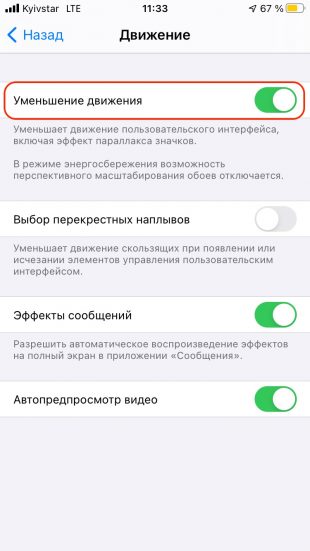
Проблема решается отключением эффектов, прозрачности и анимаций. Для этого нужно открыть «Настройки» → «Основные» → «Универсальный доступ» и в пункте «Движение» активировать тумблер «Уменьшение движения».
Там же, в меню «Универсальный доступ», нужно найти пункт «Дисплей и размер текста» и включить тумблеры «Понижение прозрачности» и «Увеличение контраста».
5. Включено обновление контента
Повышающая удобство использования функция фонового обновления контента также может вызывать замедление, загружая процессор задачами, даже когда экран iPhone заблокирован. Отключив её, можно немного повысить производительность.
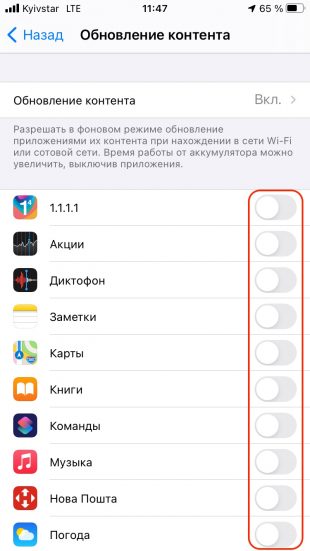
Для этого откройте «Настройки» → «Основные» → «Обновление контента» и отключите тумблеры всех приложений, которые не очень важны. Всё просто.
6. Вы используете минимально необходимое устройство для текущей iOS
Apple очень долго поддерживает свои устройства, выпуская обновления ПО даже для тех гаджетов, которым уже несколько лет. Чтобы старые iPhone не тормозили, разработчики оптимизируют iOS, но порой этого бывает недостаточно.
Поэтому, если ваш iPhone минимально необходимый для обновления до новой версии iOS, лучшим решением будет остаться на текущей. Например, для iOS 14 таким устройством является iPhone 6s.
7. Аккумулятор изношен и потерял ёмкость
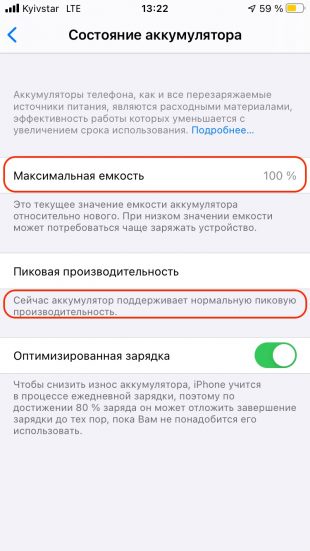
Как любая другая батарея, аккумулятор смартфона со временем изнашивается, и его ёмкость уменьшается. Это приводит к тому, что он не способен обеспечить достаточную производительность iPhone: замедляется запуск приложений, появляются фризы при прокрутке. В таких случаях система понижает частоту процессора, чтобы уменьшить нагрузку и не допустить внезапного отключения.
Откройте «Настройки» → «Аккумулятор» → «Состояние аккумулятора». Обратите внимание на ёмкость аккумулятора в процентах и пометку о пиковой производительности. Если ёмкость АКБ упала ниже 80%, а система предупреждает, что включена функция управления производительностью — подумайте о замене аккумулятора. Это исправит проблемы с замедлением, а также улучшит автономность.
8. Вам просто кажется
Как бы парадоксально это ни звучало, снижение производительности iPhone зачастую может быть всего лишь психологическим эффектом. Зная, что вышел новый, более быстрый iPhone, мы начинаем думать, что наш старый и всё ещё неплохой смартфон работает медленнее, чем раньше.
Это всего лишь самовнушение.
Как ещё ускорить iPhone
Для начала можно просто перезагрузить смартфон. Это не потребует никаких сложных манипуляций и займёт всего несколько секунд. Действуйте по инструкции в зависимости от своей модели устройства.
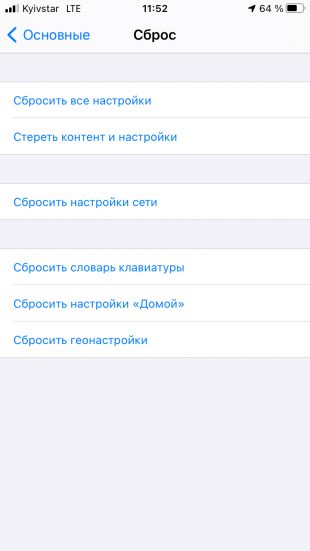
Если ничего из вышеперечисленного не подействовало, есть смысл сбросить iPhone до заводских настроек. Проще всего идти по порядку: сначала сбросить настройки сети, потом все настройки, ну а после уже полностью стереть данные с устройства.
Перед этим, разумеется, нужно сделать резервную копию ваших данных в iTunes или через iCloud.
Если же не помогает и это, остаётся последний способ: чистая установка iOS через iTunes или Finder и настройка iPhone как нового устройства без восстановления из резервной копии.
Читайте также 📱
- Что установить на новый iPhone или iPad
- Какой iPhone выбрать: сравнение характеристик актуальных моделей
- Личный опыт: месяц с iPhone 12 и iPhone 12 Pro
- Почему Android со временем начинает тормозить и как с этим бороться
- Что делать, если тормозит Mac
iPhone 7 — самый популярный смартфон в России. По данным DeviceAtlas, больше 7% смартфонов Apple у нас именно «семёрки». И это закономерно: он уже не дорогой, но все ещё классный.
Вот только самолётом в 2019 назвать его уже достаточно трудно. Он вроде и тормозит не так часто, но точно не летает.
У меня под рукой как раз есть iPhone 7, и я знаю, как добавить ему побольше скорости.
Вот как правильно настроить iPhone 7
Сначала рекомендую заняться настройкой устройства: выключить ресурсоёмкие задачи, отказаться от тяжёлых сервисов, немного изменить привычки.
1. Обновить iPhone до последней версии iOS
Убедитесь, что используете последнюю версию iOS в меню «Настройки» > «Основные» > «Обновление ПО»
Если вы пользуетесь iOS 11, как можно скорее обновляйтесь на iOS 12. Разница в скорости работы колоссальная — она была заметна даже по первым тестовым версиям операционной системы.
Если решили остаться на iOS 10 именно из-за быстродействия, можете смело переходить на iOS 12. Скорость у них почти одинаковая, и актуальные фичи системы все же круче функций двухлетней давности.
2. Проверить производительность аккумулятора
Оцените производительность аккумулятора в меню «Настройки» > «Аккумулятор» > «Состояние аккумулятора»
Если видите пометку «Пиковая производительность», можете расслабиться — аккумулятор ещё живее живых и продолжает нормально работать.
Если аккумулятор перестал поддерживать нормальную пиковую производительность, он будет резать скорость работы iPhone 7. Лучше всего в этом случае заменить аккумулятор — сегодня это стоит копейки.
3. Не использовать «Режим энергосбережения»
Обязательно выключите его в меню «Настройки» > «Аккумулятор»
«Режим энергосбережения» отключает многие сервисы, которые работают в фоновом режиме. Сначала даже кажется, что устройство должно начать работать быстрее, но это не так.
Дело в том, что режим не только выключает задачи, но и режет производительность — сильно режет. Лучше держать зарядку поближе, чем эту фичу использовать.
4. Отключить бесполезный софт в «Siri и Поиск»
Выключите приложения, которыми не пользуетесь в меню «Настройки» > «Siri и Поиск»
В iOS 12 Apple объединила привычный поиск Spotlight с Siri. Голосовой ассистент теперь советует действия для приложений, и их большое количество лихо замедляет систему.
Рекомендую отключить те приложения, которыми вы не пользуетесь, чтобы ни Spotlight, ни Siri их даже не трогали. iPhone 7 скажет вам за это спасибо.
5. Остановить обновление контента в фоне
Отключите эту функцию в меню «Настройки» > «Основные» > «Обновление контента» > «Обновление контента»
«Обновление контента» — ещё один фоновый процесс, который замедляет устройство. Вы можете как выбрать приложения, которые не должны использовать эту функцию, так и отключить её полностью.
6. Очистить внутреннюю память iPhone
Для этого проще всего использовать рекомендации в меню «Настройки» > «Основные» > «Хранилище iPhone»
На моём основном iPhone Xs Max 256 ГБ памяти. Если забить её под завязку, становится видно, что смартфону тяжело. С iPhone 7 такая же история — ему нужно свободное пространство.
7. Избавиться от лишнего движения
Перейдите в меню «Настройки» > «Основные» > «Универсальный доступ» > «Уменьшение движения» и включите «Уменьшение движения»
Чем больше движения на экране, тем сложнее устройству — классическая догма. Отключаем системные и смотрим на разницу.
8. Отключить автозагрузку софта
Это можно сделать в меню «Настройки» > «iTunes Store и App Store»
На личном опыте убедился, даже загружать обновления приложений автоматом на относительно старом устройстве — не самая лучшая идея.
Лучше делать это вручную на ночь. Процедура несложная: нужно перейти в раздел обновлений в App Store и выбрать «Обновить все». Эффект того определённо стоит.
9. Избавиться от синхронизации фото и музыки
Выключите «Медиатеку iCloud» в меню «Настройки» > «Музыка» и «Фото iCloud» в меню «Настройки» > «Фото»
Синхронизировать «Медиатеку iCloud» (особенно с автозагрузкой музыки) и «Фото iCloud» на старом устройстве — ещё одна не самая лучшая идея.
Нет, если треков и фоток минимум, пользоваться можно. Если же активно потреблять контент, много снимать в поездках фото и видео, лучше перебрасывать все это вручную.
10. Выключить функцию «Экранное время»
Управление ей находится в меню «Настройки» > «Экранное время»
«Экранное время», которое следит, как вы используете iPhone, реально его замедляет. Кроме этого оно ещё и аккумулятор лихо разряжает.
Вот на что ещё нужно обратить внимание
Дальше о том, что я делаю, когда «семёрка» перестаёт вести себя адекватно. Что интересно, на скорость работы смартфона часто влияют далеко не самые очевидные вещи — например, фотки.
11. Помогает перезагрузка устройства
Устройство нужно сначала выключить, а потом снова включить
Если iPhone 7 начал неожиданно тупить без видимой причины, проще всего его перезагрузить.
12. Можно очистить оперативную память
Зажмите кнопку питания до появления ползунка выключения, зажмите кнопку «Домой» на секунд 10–15
Очистка оперативной памяти поможет, если какое-то приложение тупо её забило. Пробуйте.
13. Много новых фото замедляют систему
Отключить сканирование фотографий вручную не получится при всем желании
Мы уже писали про страшные возможности «Фото», которое знает всё о том, что вы снимаете.
Для этого программа использует фоновую индексацию, которая неслабо нагружает немолодой iPhone 7 — это особенно заметно, если залить пачку из пару тысяч снимков.
Вот только отключить эту фишку не получится, поэтому придётся какое-то время пострадать.
14. Лучше использовать финальные версии iOS
Тестовые могут быть с глюками, которые встречаются даже на самых новых iPhone
Обратил внимание на новые глюки в последних тестовых версиях iOS 12.3. Например, «Настройки» периодически замирают и не реагируют ни на что — в финальной iOS 12.2 такого нет.
15. Сторонние клавиатуры часто глючат

Безумно люблю стороннюю клавиатуру Google, но она может глючить даже на iPhone Xs Max
Например, мне безумно нравится клавиатура Gboard, которую для iPhone сделала Google. Вот только, как и остальные сторонние, она далеко не всегда нормально работает.
Какой прирост скорости получим
Первые десять советов помогут увеличить скорость работы iPhone 7 на 20-30% — на глаз и по личным ощущениям. Остальные пять дадут возможность избавиться от временных фризов, багов и глюков.
Лично я использую iPhone 7 как дополнительный смартфон, мне не нужны украшательства и многие другие особенности системы. Поэтому я использую все, что описал выше. Пробуйте!
Что там с вашими «семёрками», летать начали?

🤓 Хочешь больше? Подпишись на наш Telegram.

iPhones.ru
Все проверено на собственном опыте.
- Apple,
- iOS,
- iPhone 7,
- От редакции,
- Подборки
Николай Грицаенко
@nickgric
Кандидат наук в рваных джинсах. Пишу докторскую на Mac, не выпускаю из рук iPhone, рассказываю про технологии и жизнь.
Не можете полноценно наслаждаться работой своего Айфона, потому что он стал тормозить и работать медленнее? Если приложения долго запускаются, зависают и вылетают, мы поможем вам решить эту проблему разными способами.
- Почему тормозит Айфон?
- 1. Перезагрузите iPhone
- 2. Включайте режим энергосбережения по необходимости
- 3. Заблокируйте iPhone и дайте ему остыть
- 4. Закройте ненужные приложения
- 5. Обновите систему iPhone
- 6. Очистите ОЗУ своего iPhone
- 7. Удалите ненужные приложения
- 8. Освободите память на своём iPhone
- 9. Очистите данные сайтов Safari
- 10. Запретите ненужным приложения доступ к локации
- 11. Отключите фоновое обновление приложений
- 12. Отключите автоматически обновления
- 13. Измените настройки приложения «Почта»
- 14. Удалите лишние виджеты с домашнего экрана
- 15. Подключитесь к другой сети Wi-Fi
- 16. Сбросьте настройки
- 17. Восстановите iPhone и настройте его заново
- 18. Замените аккумулятор своего iPhone
- Купите себе новый iPhone
Почему тормозит Айфон?
Вот главные причины, по которым ваш Айфон может тормозить:
- Вы долго не перезагружали свой смартфон.
- iPhone слишком сильно нагрелся или наоборот замёрз (актуально для жаркой или холодной погоды).
- У вас устаревшая версия iOS, которая больше не совместима со сторонними приложения.
- iPhone тормозит из-за определённых настроек.
- На вашем смартфоне заканчивается свободная память.
- Сеть Wi-Fi, к которой вы подключены, работает очень медленно.
- Состояние аккумулятора iPhone ухудшилось, из-за чего замедляется его производительность.
- Ваш iPhone уже просто устарел.
С причинами разобрались, а теперь расскажем аж о 18 способах исправить проблему и ускорить свой Айфон.
1. Перезагрузите iPhone
Если вы долгое время не перезагружали свой Айфон, он может начать работать медленно. Приложения будут долго запускаться, камера не будет открываться с экрана блокировки, анимация будет тормозить при переключении приложений и возвращении на домашний экран. Проблем может быть много.
Самый быстрый способ решить проблем – выключить свой iPhone, подождать около минуты и снова его включить. Это очистит ненужный кэш приложений, исправит временные ошибки и вернёт производительность устройства в норму.
Мы советуем перезагружать iPhone хотя бы каждые несколько дней, чтобы он работал как надо.
Также читайте: Как выключить или перезагрузить iPhone 13 и iPhone 13 Pro
2. Включайте режим энергосбережения по необходимости
Режим энергосбережения создан для того, чтобы продлевать работу устройства, ограничивая некоторые его функции. Из-за него некоторые процессы могут работать медленнее. Если на вашем iPhone достаточно высокий уровень заряда батареи, не включайте режим энергосбережения, чтобы смартфон не начинал работать медленнее. Управлять режимом можно через настройки аккумулятора или пункт управления.
3. Заблокируйте iPhone и дайте ему остыть
В жаркие солнечные дни яркость экрана iPhone автоматически переключается на максимальный уровень. Жара ещё и нагревает устройство. Если ещё и открыть какое-нибудь затратное приложение, вроде приложения «Карты», всё станет ещё хуже. Когда iPhone перегревается, он начинает работать медленнее. В таком случае заблокируйте смартфон и дайте ему остыть. Вообще отлично будет отключить Айфон хотя бы на 5 минут.
4. Закройте ненужные приложения
Мы не рекомендуем часто принудительно закрывать приложения, поскольку это негативно влияет на расход заряда батареи. Однако, если у вас на фоне открыты ненужные приложения, расходующие ресурсы, их можно закрыть. К примеру, если недавно вы заказывали такси через приложение, но в ближайшее время такси вам не понадобится, это приложение лучше закрыть.
5. Обновите систему iPhone
Иногда iPhone может тормозить из-за какой-то системной проблемы в текущей версии iOS. Обычно Apple быстро решает такие проблемы. Чтобы избавиться от них, нужно обновить операционную системы своего iPhone.
Зайдите в приложение «Настройки» > «Основные» > «Обновление ПО». Если там доступно системное обновление, нажмите «Загрузить и установить» или «Установить сейчас» и следуйте инструкции на экране.
6. Очистите ОЗУ своего iPhone
В системе iOS отличное управление операционной памятью устройства. Однако иногда проблемные приложения могут потреблять больше оперативной памяти, чем им нужно. Из-за этого устройство начинает работать медленнее. Особенно актуально это для старых моделей iPhone.
Шаг 1: Разблокируйте своё устройство с iOS и откройте домашний экран.
Шаг 2: Зажмите кнопку включения, пока на экране не появится интерфейс отключения.
Шаг 3: Теперь зажмите кнопку Home на несколько секунд, пока не появится домашний экран.
Этот процесс сбрасывает ОЗУ на старых моделях iPhone.
7. Удалите ненужные приложения
На вашем Айфоне установлены десятки приложений, которыми вы почти не пользуетесь? Они засоряют домашний экран, занимают память на устройстве, а также могут замедлять работу смартфона. Удалите ненужные приложения со своего iPhone. Если вдруг какое-то из них вам ещё когда-то понадобится, вы сможете легко и быстро скачать его заново из App Store. За платные приложения вам не придётся платить второй раз, так что смело можете удалять и их.
8. Освободите память на своём iPhone
Зайдите в «Настройки» > «Основные» > «Хранилище iPhone», чтобы узнать, сколько свободной памяти у вас осталось. Если память почти заполнена, из-за этого Айфон и мог начать тормозить. Освободите память на своём iPhone, чтобы восстановить его производительность.
9. Очистите данные сайтов Safari
Как и все остальные браузеры, Safari хранит данные сайтов, которые вы посещаете. Это кэш, файлы cookie, данные для входа и т.д. Если Айфон стал тормозить, можете попробовать очистить данные сайтов в Safari. Для этого зайдите в «Настройки» > Safari и нажмите «Очистить историю и данные».
10. Запретите ненужным приложения доступ к локации
Нет сомнений, что для работы некоторых приложений необходим доступ к вашей локации. Это приложения с такси, доставкой еду, картами, погодой и т.п. Однако многие приложения могут отлично работать и без доступа к вашей локации.
Если ваш iPhone стал работать медленно, проверьте, у каких приложений есть постоянный доступ к локации. Ненужным этот доступ лучше запретить.
1) Откройте приложение «Настройки» и выберите пункт «Конфиденциальность».
2) Здесь выберите «Службы геолокации».
3) Найдите приложение, которому не нужен доступ к вашей локации, и выберите его.
4) Здесь выберите пункт «Никогда».
Вы можете проделать этот процесс для всех приложений, которым не нужен доступ к вашей локации. Также можете выбрать вариант «При использовании приложения», чтобы приложения могли видеть вашу локацию, когда вы ими пользуетесь.
11. Отключите фоновое обновление приложений
Если ваш Айфон медленно выполняет обычные задачи, можно попробовать отключить фоновое обновление приложений, которое расходует системные ресурсы для загрузки новых данных в приложения на фоне.
1) Откройте приложение «Настройки» и выберите «Основные».
2) Здесь выберите «Обновление контента».
3) Можно нажать пункт «Обновление контента» вверху экрана и выбрать «Выкл».
4) Если вы хотите оставить обновление контента при подключении по Wi–Fi или Wi–Fi и сотовым данным, тогда нужно отключить фоновое обновление для приложений, которым оно не нужно.
Вы можете оставить фоновое обновление включенным только для мессенджеров и социальных сетей.
К сожалению, данная функция включена по умолчанию для всех приложений, которые вы скачиваете. Это значит, что после скачивания каждого нового приложения вам придётся заходить в настройки и отключать для него обновление контента. С другой стороны, вам не придётся переживать об этом, если вы полностью отключите фоновое обновление.
12. Отключите автоматически обновления
Это ещё один способ ограничить самостоятельность своего iPhone, чтобы снизить расход системных ресурсов. Зайдите в приложение «Настройки» и выберите секцию App Store или какого-то конкретного приложения. Здесь отключите автоматическую загрузку обновлений.
13. Измените настройки приложения «Почта»
Приложение «Почта» постоянно использует системные ресурсы для загрузки новых электронных писем с серверов. Если Айфон стал работать медленно, вы можете попытаться исправить это, изменив настройки приложения «Почта». Можно загружать новые письма реже или вообще делать это вручную. Освободившиеся ресурсы ваш смартфон направит на другие задачи, в связи с чем они могут начать выполняться быстрее.
1) Откройте приложение «Настройки» и выберите секцию «Почта».
2) Теперь выберите «Учётные записи».
3) Нажмите пункт «Загрузка данных» и отключите опцию Push. В секции «Выборка» можете выбрать «Вручную». Также можно выбрать обновление вручную для других учётных записей и календаря.
14. Удалите лишние виджеты с домашнего экрана
Все виджеты в iOS регулярно обновляются для отображения наиболее актуальной информации. Звучит полезно, но при это обновление ещё и постоянно расходует оперативную память с зарядкой и снижает производительность. Хоть эффект и вряд ли будет значительным, попробуйте удалить с домашнего экрана ненужные виджеты. Возможно, после этого Айфон станет работать немного быстрее.
15. Подключитесь к другой сети Wi-Fi
Когда Айфон подключен к медленной сети Wi-Fi, сайты и приложения загружаются медленно. Приложения, которые используют фоновые обновления, могут не обновляться из-за слишком медленного интернета. Из-за этого из них могут не приходить обновления. Из-за всего этого кажется, что Айфон в целом работает медленно и тормозит. Попробуйте подключиться к более быстрой сети Wi-Fi или использовать сотовые данные.
16. Сбросьте настройки
Когда вы сбросите все настройки, то все изменённые вами опции вернутся к стандартным настройкам по умолчанию. Это не удалит ваши приложение, музыку, фото и другие данные. Сброс настроек часто помогает решить различные системные проблемы. Возможно, он сможет ускорить ваш Айфон.
1) Откройте приложение «Настройки» и выберите «Основные».
2) В самом низу экрана нажмите «Перенос или сброс iPhone».
3) Выберите «Сброс».
4) Здесь нажмите «Сбросить все настройки» и следуйте инструкции на экране.
После сброса настроек смартфон должен начать работать как раньше. Вам только нужно будет потратить некоторое время на настройку опций.
17. Восстановите iPhone и настройте его заново
Перед тем, как приступать к этому способу, вам нужно знать несколько нюансов:
- Вы можете сделать сброс своего Айфона, а затем восстановить все свои данные из резервной копии.
- В некоторых ситуация восстановление с копии может вернуть проблемы, из-за которых вы и делали сброс. Лучше настроить свой Айфон с нуля как новый.
- Даже если вы выберите второй вариант, всё равно нужно заранее сохранить резервную копию своего iPhone на Mac, ПК или через iCloud.
Статьи ниже могут вам помочь:
- Как создать временную резервную копию iCloud, даже если нет свободной памяти
- Как сбросить iPhone, iPad или iPod touch до заводских настроек
18. Замените аккумулятор своего iPhone
Если у вас старая модель iPhone, то, скорее всего, аккумулятор смартфона сильно потерял свою начальную ёмкость. Когда ёмкость аккумулятора сильно падает, устройство перестаёт работать на полную мощность. Чтобы смартфон внезапно не отключался, уровень производительности снижается. Стабильность ставится в приоритет над скоростью.
Если в настройках аккумулятора уже отображается сообщение о том, что аккумулятор нуждается в замене, пришло время обратить на него внимание. Обратитесь к специалисту для замены аккумулятора.
Проверить ёмкость аккумулятора своего iPhone можно в «Настройки» > «Аккумулятор» > «Состояние аккумулятора».
Купите себе новый iPhone
Как и вся электроника (и многое другое в жизни), со временем iPhone замедляется. Приложения весят больше, выходят новые версии iOS, появляются новые требовательные функции и другие факторы. Если ни одно из решений выше вам не помогло, то нужно подкопить денег и купить себе модель новее.
За несколько лет iPhone теряет свою начальную производительность и начинает работать медленнее. Иногда с этим ничего нельзя сделать. Приложения будут запускаться дольше и даже могут вылетать. Памяти будет не хватать. К тому же, вы упускаете новые функции и возможности более современных моделей.
Конечно, мы надеемся, что решения выше помогли вам ускорить работу своего iPhone. В ином случае, стоит серьёзно рассмотреть покупку нового смартфона.

Одна из распространенных проблем после 2-5 лет использования — IPhone начал тормозить. Причем абсолютно не понятно чем она вызвана. Телефон не падал, обращались бережно, в воду не попадал. Как правило, люди в первую очередь грешат на производителя. Но на самом ли деле это так? Давайте разберемся.

Почему IPhone глючит?
Для начала необходимо убедиться, что у вас стоит последняя версия обновления IOS. Почему это важно? Если вы не обновляетесь, базы устаревают, и вас становится легче заразить вирусом, который может выполнять различные действия на вашем телефоне, без вашего ведома.
Это может являться одной из причин замедления операционной системы, много сторонних процессов запущено в фоновом режиме.
IPhone не выдерживает нагрузки, от этого может греться и тормозить.
Не стоит этим пренебрегать. Некоторые считают, что не нужно устанавливать обновление, иначе будет повышенный расход заряда аккумулятора. Это не так. Лучше обезопасить себя обновлением, чем, передать третьим лицам данные кредитной карты.
Почему IPhone лагает?
Давайте рассмотрим еще одну неисправность. Сильно тормозит IPhone. Часто причина кроется в аккумуляторе. Батарея вырабатывает свой ресурс и уже не может выдавать нужное напряжение процессору.
Какие признаки этого?
Устройство сильно греется, особенно на зарядке. Можно зайти в Настройки-Аккумулятор-Состояние аккумулятора и посмотреть, какая емкость вашей батареи в %. Если показатель ниже 85%, это говорит о том, что аккумулятор сильно изношен, его нужно менять.
Скорее всего, после замены, зависания прекратятся. Особенно это касается более старых моделей IPhone 6, 6s, 7, 7 Plus, 8, 8 Plus, X, XS, XS Max, 11, 11 Pro, 11 Pro Max. В среднем, аккумулятор изнашивается до необходимости замены через 3 года. В нашей практике встречались любители поиграть, так они справлялись за 2 года.
Поменять аккумулятор на качественный и недорогой можно тут.

IPhone тормозит, заполнена память
Первое место в нашем списке занимает переполненная память устройства. К сожалению, инженеры Apple таким образом спроектировали телефон, когда у вас остается свободной памяти меньше 10%, телефон начинает тормозить все больше и больше.
Затем когда не остается совсем свободного места, IPhone переходит в аварийный режим. Зависает на яблоке и дальше система не загружается. В таком случае вы потеряете абсолютно все данные, без возможности восстановить. Досадно.
Но это только в том случае, если у вас нет резервной копии, сохраненной на компьютере или ICloud. Восстановить IPhone из такого состояния возможно только с помощью программы Itunes, либо из облака.
Также, бывают ситуации, когда Айфон просто зависает на белом фоне. В этом случае перезагрузить его не удастся. Перезапустить возможно, только разобрав и отсоединив батарею. В таком случае есть один плюс, данные сохранятся.
Все это происходит именно потому, что операционной системе требуется свободное место во флэш памяти для того, чтобы нормально функционировать и выполнять необходимые вам действия.
Это можно сравнить с человеком в замкнутом помещении, когда комната большая, вы можете ходить и делать что угодно, но если она маленькая, что даже нельзя развернуться, вы будете парализованы.
Лучший способ, как эффективно почистить память на Айфоне, можно узнать здесь.
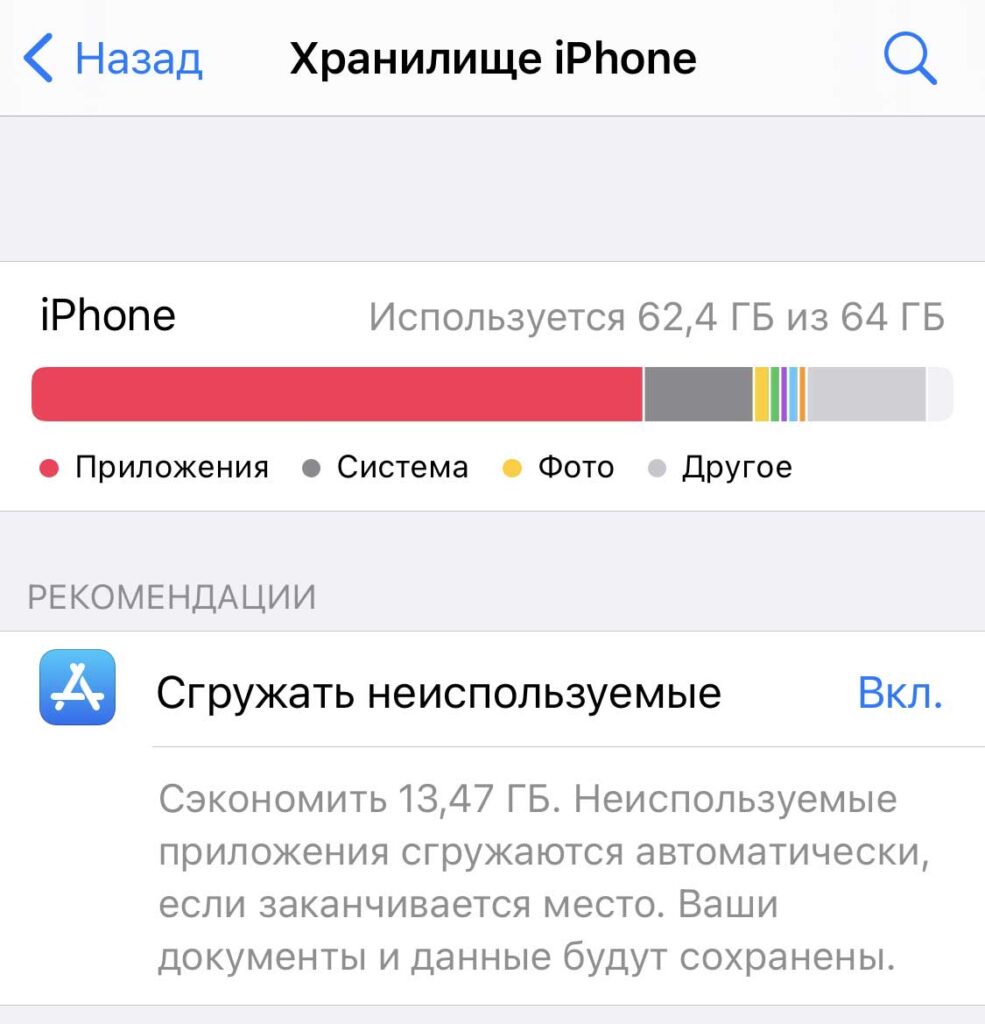
Почему IPhone зависает? Что делать?
В первую очередь нужно закрыть все приложения. Иногда телефон не выдерживает нагрузки и начинает тормозить. Проверьте каким зарядным устройством вы пользуетесь. Оно должно быть оригинальным.
Неоригинальные зарядки и шнуры довольно часто выводят из строя внутренние детали телефона. Он может греться и отображать не верные
данные заряда аккумулятора.
IPhone стал тормозить и перезагружается
Такая неисправность связана с платой телефона. С большой вероятностью в одной из микросхем короткое замыкание. Эту задачу уже не решить самостоятельно, необходимо вмешательство специалиста и как можно скорее.
Причинами такого исхода могут быть падения телефона или попадание влаги. В любом случае, для качественного ремонта
нужен мастер, имеющий профессиональное оборудование для диагностики.

Ускорение IOS
Сейчас мы подробно опишем, как оптимизировать работу вашего IPhone. Какие функции нужно отключить для того, чтобы они не тормозили быстродействие вашего устройства.
1. Переходим в раздел настройки, нажимаем конфиденциальность, отключаем службы геолокации. У IPhone эта функция включена по умолчанию, если вы нечасто пользуетесь
навигатором, отключите эту функцию.
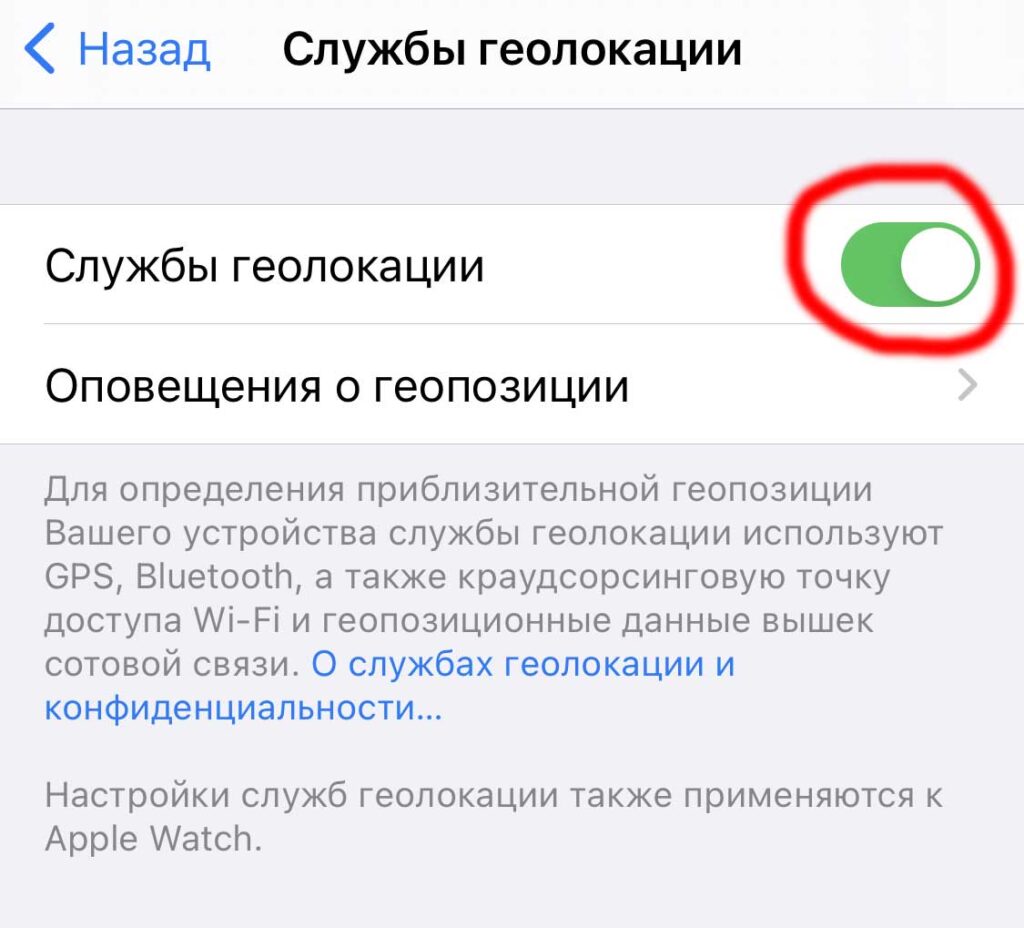
2. Заходим в «Настройки» далее «Экранное время» затем «Выключить экранное время».
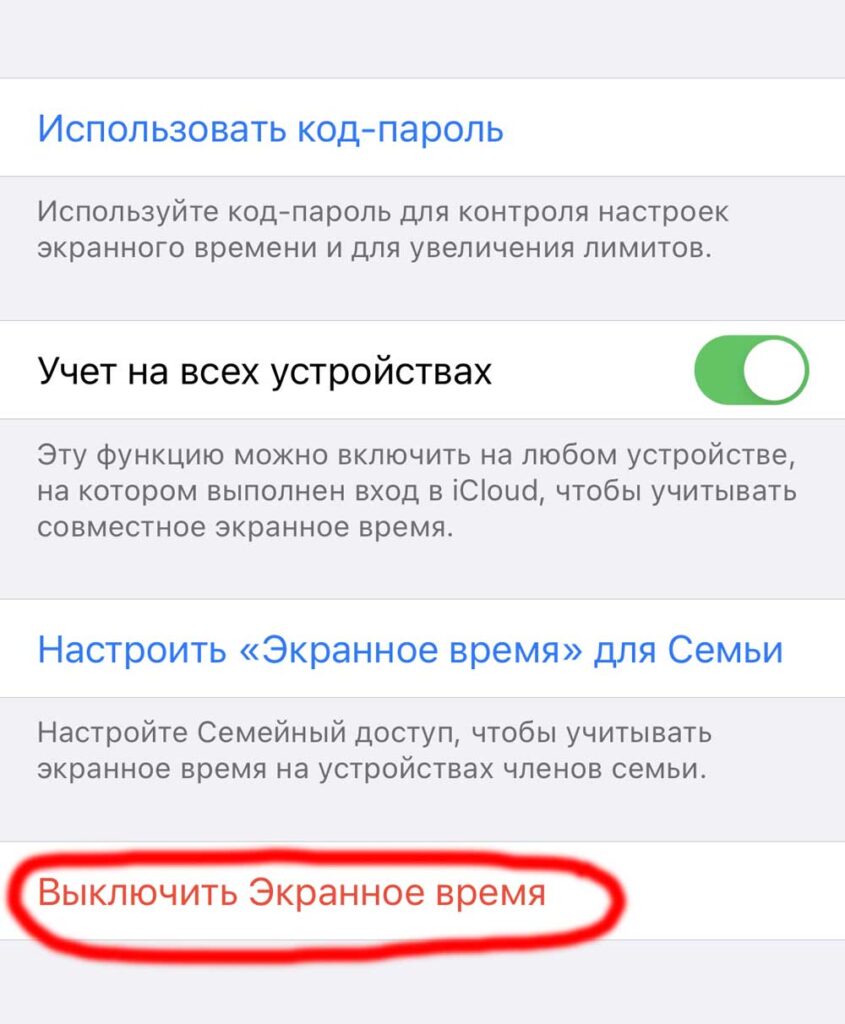
3. Нажимаем «Настройки», «Уведомления», отключаем уведомления максимального количества приложений.
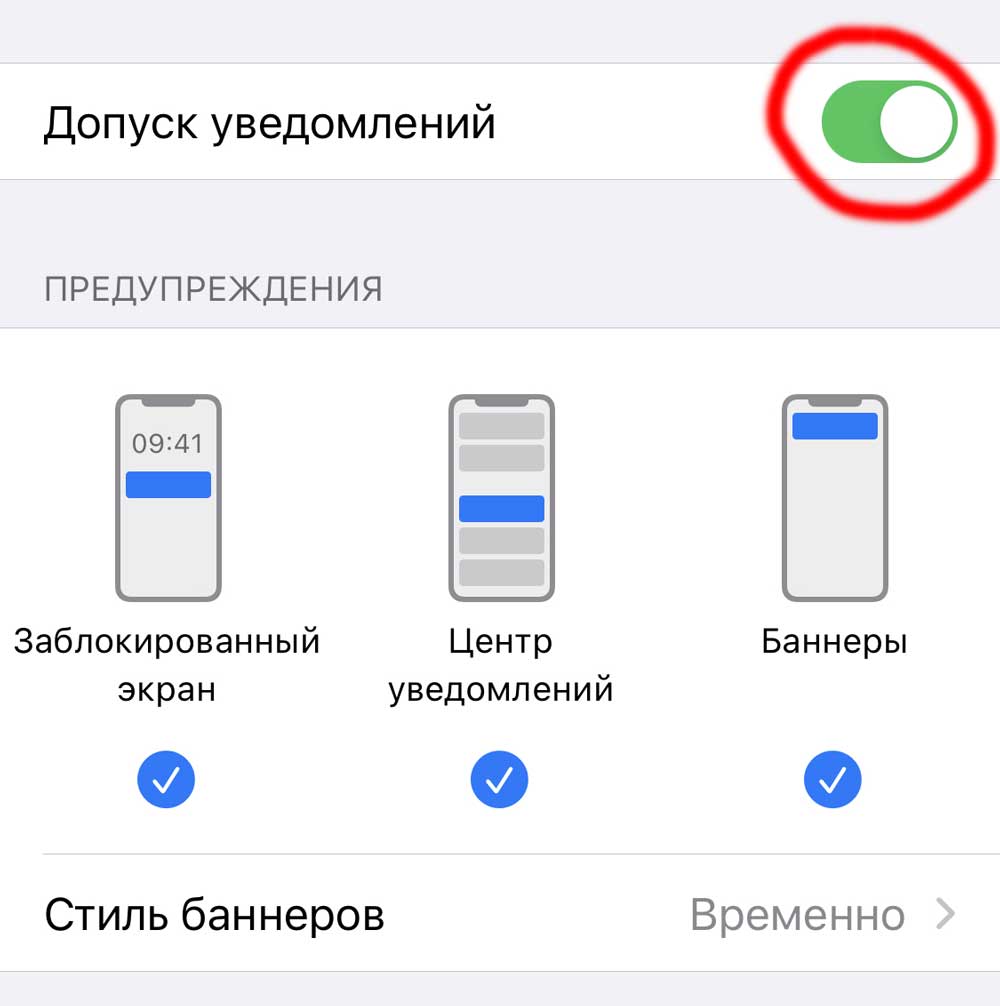
4. «Настройки» — «универсальный доступ» — «Движение» — включаем функцию «уменьшение движения».
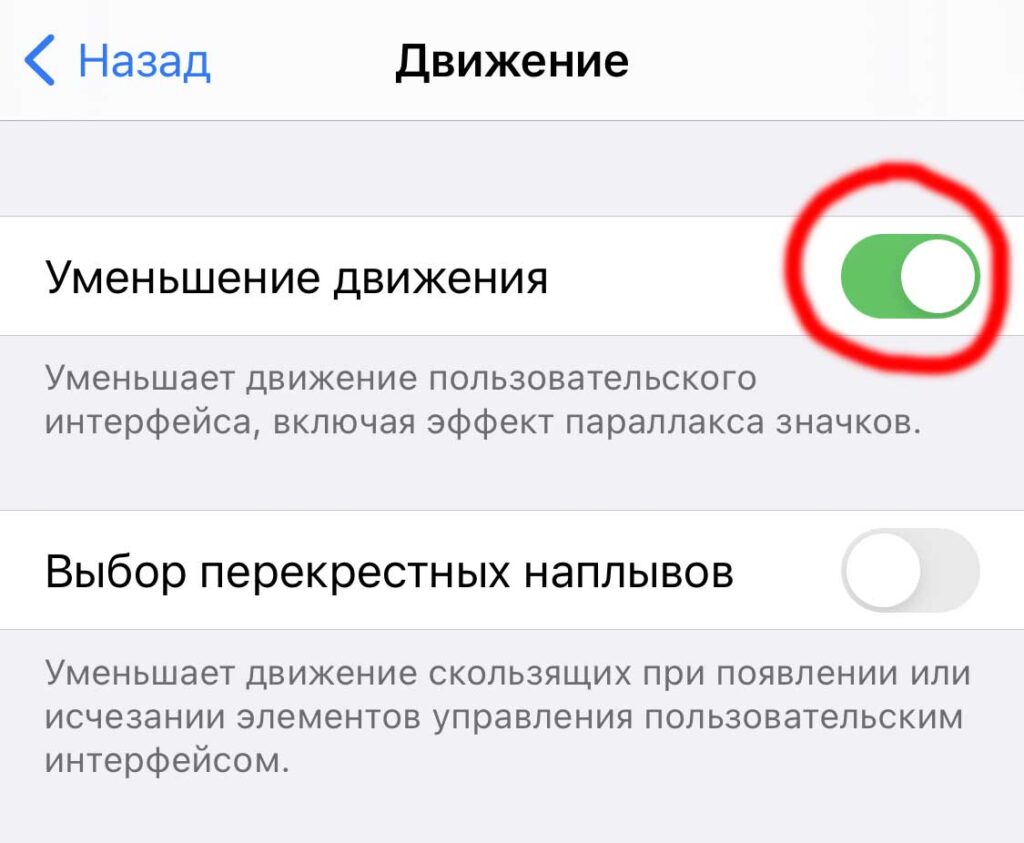
Повреждение внутренних деталей.
Еще одной причиной медленной работы является механическое повреждение. Часто данная неисправность бывает вызвана сильным ударом Айфона об твердую поверхность.
Внутри платны телефона образуются микротрещины, как следствие нарушается стабильная работа устройства.
Также губительно на смартфон действует влага, попадание внутрь вызывает замыкание деталей и окисление, что порой полностью выводит IPhone из строя. Попадание жидкости внутрь корпуса коварно тем, что первое время телефон может отлично работать,
но спустя 2 недели происходит окисление и деталей, телефон может тормозить и отключать одну функцию за другой. К примеру сегодня он будет тормозить, завтра перестанет работать камера, а после завтра сенсор.

Подводим итоги, причины по которым айфон тормозит:
- IPhone давно не обновлялся.
- Аккакмулятор изношен.
- Критически заполнена память устройства.
- Повреждение платы.
В нашей статье мы описали самые распространенные неисправности. Какие-то можно решить самостоятельно, другие — при помощи мастера. В любом случае, рекомендуем внимательно подходить к любой проблеме с Айфоном и не делать поспешных выводов,
действий. Вместо этого, изучить неполадку и найти лучшее решение. Мы надеемся, что эта статья была полезна для вас. Если вы затрудняетесь решить самостоятельно данный вопрос, то наша команда по ремонту IPhone FixTips.ru с радостью вам поможет.

Меня зовут Максим Елисеев, я автор этой статьи. С 2007 года являюсь экспертом по ремонту техники Apple. По всем интересующим вас вопросам можете обращаться ко мне в соцсетях или в мессенджер.

Часто людей интересует как отличить оригинал от подделки, ведь каждый из нас заказавший услугу по замене экрана скорее всего не знает как это сделать и должен слепо довериться специалисту или компании.

Мы ежедневно пользуемся телефоном не догадываясь, что стремительно сокращаем срок службы аккумулятора. Почему аккумулятор служит не так долго как должен? В этой статье мы

Если вы решили купить себе IPhone, то скорее всего зададитесь вопросом. Как отличить оригинал от подделки? Сегодня жители поднебесной хорошо научились копировать телефоны, обычному человеку отличить одно от другого не простая задача.

С течением времени к нам приходит понимание, что память IPhone начинает сильно забиваться. Телефон в перспективе может тормозить, греться или зависать из-за не достатка свободного места.

Сейчас на рынке представлено много зарядных устройств для IPhone, но не все являются качественными, а некоторые могут еще и повредить ваше устройство. Если по каким-то причинам у вас появилась необходимость приобрести зарядку, рекомендуем
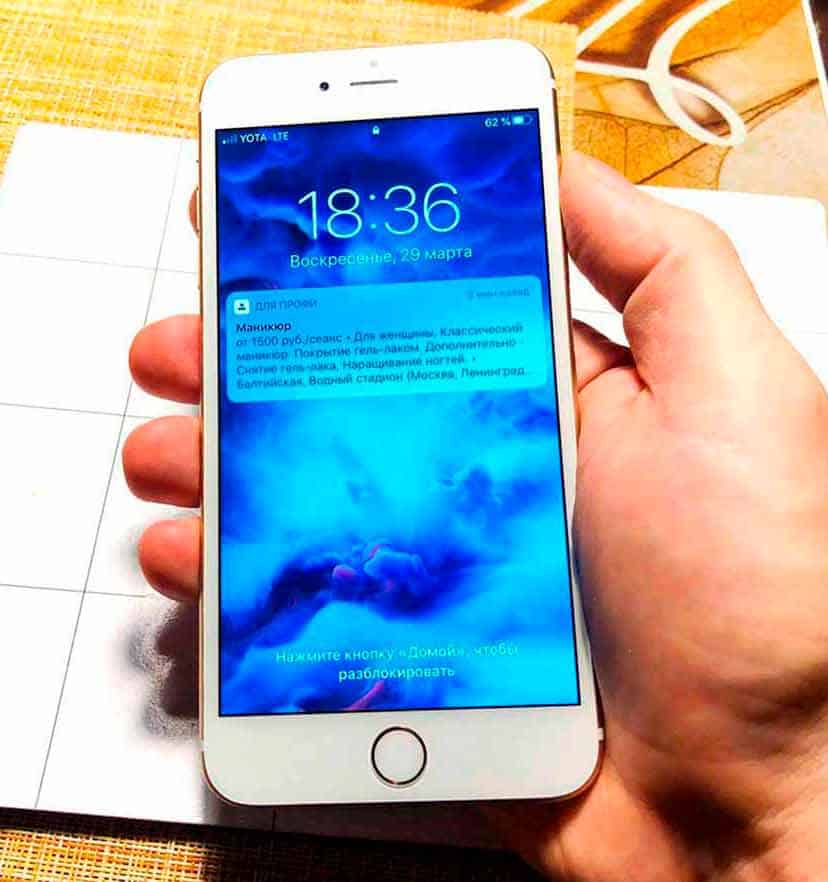
Мы часто сталкиваемся с тем, что покупая новый IPhone наслаждаемся его звуком, но с течением времени звук становится тише и тише, собеседника слышно не очень, да и вас
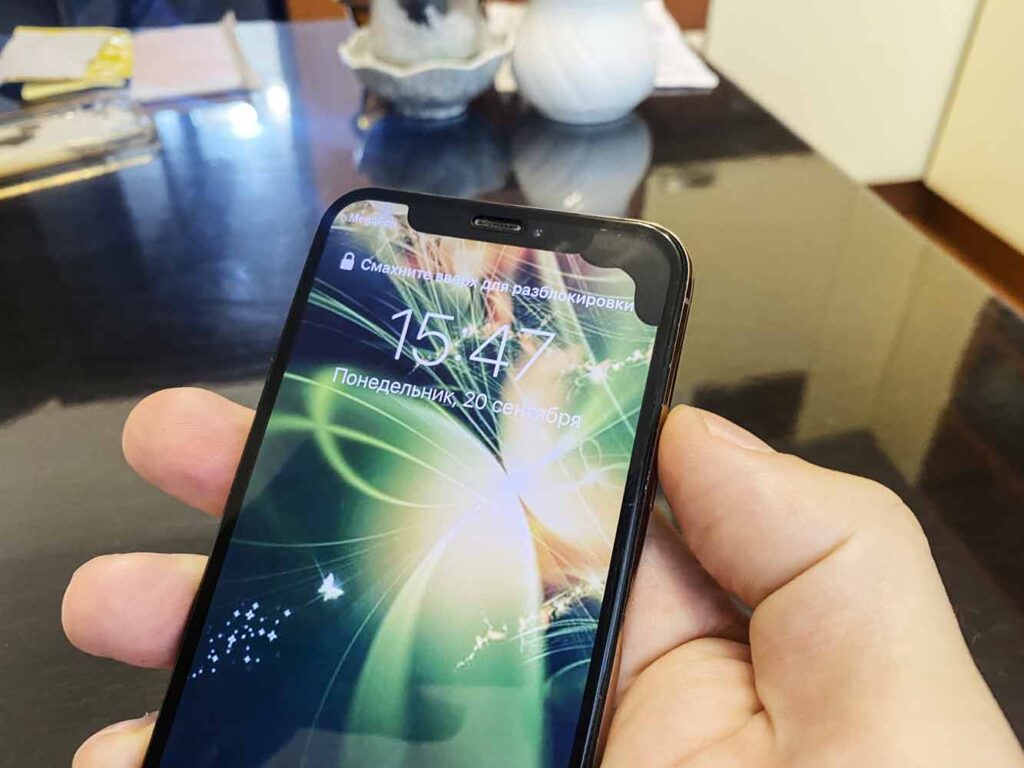
Покупка БУ Айфона несет в себе принятие определенных рисков. Но, откровенно говоря, покупка БУ Айфона — лучший способ получить технологии от Apple. Особенно, когда соотношение цены и

Приходит время проститься с любимым гаджетом, и мы пытаемся понять как подготовить iphone к продаже. Довольно часто происходит так, что человек продает IPhone сильно дёшево от его реальной стоимости и в этот момент не «до зарабатывает«. В этой статье мы подробно обсудим как правильно подготовить телефон, со всеми нюансами.
FixTips — Выездной сервис по ремонту IPhone. Ежедневно 08:00 — 22:00
+7(999)-920-90-33
Смартфоны Apple славятся своей надежностью и стабильностью. Но даже в работе проверенных устройств порой происходят сбои. Причем речь в данном случае идет не только о вылетах из приложений, но и об общем снижении скорости интерфейса. Смартфон попросту начинает тормозить, не давая хозяину насладиться процессом взаимодействия.
Почему так происходит?
Почему iPhone глючит и зависает
Ответить на этот вопрос однозначно не получится, поскольку существует несколько причин возникновения проблемы:
- износ внутренних элементов смартфона (устройство слишком старое);
- некорректно установленное обновление;
- переполнена внутренняя или оперативная память;
- вирусы.
Первая из представленных причин является наиболее частой и распространенной. В попытке сэкономить люди приобретают заведомо устаревшие Айфоны 2-летней или даже 3-летней давности. В таком виде девайсы язык не повернется назвать флагманами. А еще через пару лет подобный iPhone по скорости работы будет уступать китайским бюджетникам.
Происходит это из-за того, что в каждой новой версии операционной системы или загружаемых приложений добавляются тяжелые анимации и ресурсоемкие функции. Так, Айфон 2016 года не сможет в полной мере справляться с задачами, которые ориентированы на устройства 2020 года.
В то же время ключ к решению проблемы может лежать в самих обновлениях операционной системы. Люди редко задумываются о правильной установке актуальной версии iOS. В итоге владелец смартфона игнорирует сброс настроек и запускает процесс обновления, когда телефон практически полностью разряжен.
Еще одной важной проблемой является переполненное внутреннее хранилище или оперативная память. Оба критерия в равной степени влияют на скорость работы девайса.
Для стабильного функционирования Айфона рекомендуется закрывать фоновые процессы, а также иметь минимум 20% свободного места от общего объема накопителя.
Наконец, пресловутые вирусы тоже могут повлиять на работоспособность девайса. К счастью, Apple уделяет этому аспекту огромное внимание, не давая пользователю установить сторонний софт. Но огрехи случаются даже у надежного американского бренда, поэтому о вредоносных файлах ни в коем случае нельзя забывать.
Айфон глючит – что делать
Владельцу iPhone не всегда удается с точностью определить причину возникновения проблемы. Но это не значит, что нужно сидеть сложа руки. Если скорость работы действительно заметно понизилась, необходимо сразу же принимать меры. О том, какие действия позволяют ускорить Айфон и минимизировать вылеты из приложений, расскажем далее.
Перезагрузка Айфона
Когда у человека начинает глючить смартфон, первым, что нужно сделать, будет перезагрузка устройства. Каким бы глупым не казался подобный вариант развития событий, он остается одним из самых действенных. Ведь иногда подлагивания – временное явление.
Для перезагрузки необходимо в течение нескольких секунд удерживать кнопку питания, а затем сделать свайп по экрану. После того, как устройство выключится и включится, следует проверить скорость работы. Если она до сих пор остается низкой, переходите к следующему совету.
Обновление iPhone
Миллионы владельцев Apple iPhone задаются вопросом, а стоит ли обновлять устройство при наличии очередной версии iOS. Да, стоит! В каждом новом обновлении американская корпорация оптимизирует работу девайса, а значит, делает его более быстрым и стабильным.
Для обновления нужно:
- Открыть настройки.
- Перейти в раздел «Основные», а затем – «Обновление ПО».
- При наличии актуальной iOS нажать кнопку «Загрузить и установить».
Перед загрузкой обновлений рекомендуется выполнить сброс настроек.
Время загрузки обновлений и длительность установки зависит от размера файла прошивки. Как правило, на все это уходит 15-20 минут. В течение этого срока не нужно производить манипуляции со смартфоном. Достаточно лишь убедиться в том, что он заряжен хотя бы на 50%.
Восстановление системы iOS
Операция представляет собой откат Айфона к изначальным настройкам iOS. Чтобы выполнить восстановление системы, понадобится иметь на руках компьютер с предварительно установленной программой iTunes.
Операция выполняется следующим образом:
- Подключаем Айфон к ПК, используя кабель USB-Lightning.
- Открываем iTunes.
- Дожидаемся, когда программа обнаружит девайс.
- Переходим в раздел «Обзор».
- Нажимаем кнопку «Восстановить iPhone».
После завершения указанных действий со смартфона удалятся все фотографии и загруженные данные. Поэтому восстановление системы часто сравнивают со сбросом до заводских настроек.
Чтобы не потерять файлы, не забудьте в меню «Обзор» нажать кнопку «Создать копию сейчас».
Отключение обновления фоновых приложений
Некоторые программы, установленные на Айфон, даже после закрытия продолжают работать в фоне. Это негативным образом сказывается на скорость работы устройства, что особенно сильно ощущают владельцы старых iPhone.
Для отключения фоновых процессов нужно:
- Открыть настройки.
- Перейти в раздел «Основные».
- Кликнуть на «Обновление контента».
- В пункте «Обновление контента» выбрать значение «Выкл».
Если работа в фоне некоторых приложений (например, мессенджеров) важна хозяину устройства, то он может отключить лишь некоторые программы. Для этого в пункте «Обновление контента» нужно оставить значение «Wi-Fi», а вернувшись на шаг назад, просто деактивировать ползунок интересующего софта.
Сброс настроек
Когда Айфон глючит и пользователю кажется, что решить проблему невозможно, на помощь приходит сброс настроек. Это простая операция, которая выполняется через меню устройства.
Для сброса понадобится:
- Открыть настройки.
- Перейти в раздел «Основные».
- Выбрать пункт «Сброс».
- Нажать кнопку «Сбросить все настройки».
После этого пользователю придется заново проходить авторизацию на сервисах, где ранее был создан аккаунт. По завершении сброса рекомендуется перезагрузить смартфон, чтобы изменения вступили в силу.
Регулировка скорости кнопки Home
Старые Айфоны и обновленный iPhone SE оснащены физической кнопкой «Домой». С ее помощью осуществляется разблокировка девайса, а также управление. Зачастую пользователи судят о скорости работы устройства по быстроте функционирования кнопки «Home». Во-первых, это суждение является ошибочным. Во-вторых, даже клавишу «Домой» можно ускорить».
Нужно лишь отрегулировать ее скорость:
- Откройте настройки.
- Перейдите в раздел «Универсальный доступ».
- Нажмите на «Кнопка домой».
- В строке «Скорость нажатия» выставите значение «По умолчанию», а также активируйте функцию «Открывать, приложив палец».
Теперь Айфон значительно быстрее будет снимать блокировку, и хозяину не будет казаться, что устройство тормозит.
Очистка хранилища iPhone
В материале уже говорилось, что на скорость работы влияет количество свободного места. Поэтому при его недостатке владельцу девайса следует задуматься об очистке памяти.
Откройте настройки устройства, перейдите в раздел «Основные», а затем нажмите на «Хранилище iPhone».
Перед вами появится подробная информация о том, какое количество места свободно в данный момент. Через указанный раздел можно удалить лишние файлы. Желательно оставить в доступе хотя бы 2-3 гигабайта внутренней памяти.
Отключение прозрачности и движения
Apple для своей операционной системы предлагает дополнительные эффекты, которые визуально делают интерфейс более приветливым. Но их функционирование негативно сказывается на скорости старых смартфонов. Эффекты следует отключить, после чего девайс станет работать быстрее.
Откройте раздел «Универсальный доступ» настроек Айфона и отключите понижение контрастности.
А в пункте меню «Уменьшение движения» можно деактивировать еще одну функцию, которая понижает скорость смартфона.
Все это приведет к тому, что iPhone станет работать значительно быстрее, а при открытии приложений будут минимизированы лаги и зависания.
Обновление, удаление и повторная установка приложений
Если у вас есть претензии не к общей работе смартфона, а к функционированию отдельных программ, необходимо проверить наличие обновлений. Откройте App Store. В пункте «Обновления» появятся приложения, которые получили актуальную версию. При нажатии кнопки «Обновить» произойдет ее установка.
Также можно попробовать сначала удалить программу, а затем вновь ее установить. В выполнении этих действий поможет пункт «Приложения» настроек Айфона.
Просто перейдите в «Хранилище iPhone», выберете интересующую программу и нажмите кнопку «Удалить».
Восстановление заводских настроек iPhone
Если пользователю ранее не помог обычный сброс настроек, он может вернуть Айфон к заводским параметрам. То есть после выполнения операции смартфон станет таким, каким он был из коробки. Удалятся не только аккаунты на сервисах, но личные данные владельца.
Инструкция по восстановлению:
- Откройте настройки.
- Перейдите в раздел «Основные».
- Нажмите кнопку «Сброс».
- Выберете параметр «Стереть контент и настройки».
Разумеется, никто из владельцев Apple iPhone не желает потерять важные файлы. Поэтому перед сбросом рекомендуется создать резервную копию. Просто перейдите в раздел «iCloud» настроек смартфона и нажмите кнопку «Создать копию».
На создания бэкапа уйдет 10-15 минут, в течение которых файлы зальются на облачное хранилище iCloud. После сброса их можно будет восстановить через раздел настроек «Резервное копирование».
По умолчанию на Айклауде доступно 5 гигабайт свободного места. Если файлов на смартфоне больше, для создания копии потребуется оформить дополнительное пространство за отдельную плату.
Приложения для оптимизации работы Айфона
Бывает, что встроенных средств iPhone оказывается недостаточно для ускорения интерфейса. Но выход есть и в таком случае. Ведь в App Store есть большое количество приложений для оптимизации работы.
Вот некоторые из них:
- iOptimizer;
- DU Battery Saver;
- Battery Doctor.
Эти программы не только оптимизируют iOS, но и заставят Айфон работать дольше. Так что даже в случае, если вы не испытываете проблем с функционированием гаджета, есть смысл скачать iOptimizer или Battery Doctor.
Если ничего не помогло
Действительно бывает, что даже подробная инструкция не помогает ускорить Айфон. Девайс продолжает работать медленно, доставляя кучу неудобств хозяину. Как быть в таком случае?
Герман
Эксперт в области цифровых технологий и деятельности мобильных операторов. Занимаюсь постоянным мониторингом изменений отрасли в России и за рубежом.
Задать вопрос
Что делать, если телефон сильно завис и не получается выполнить перезагрузку?
Для подобной ситуации предусмотрена жесткая перезагрузка. Нажмите и сразу отпустите кнопку увеличения громкости. Повторите операцию с нижней качелькой, а затем удерживайте клавишу питания до выключения.
Что делать, если Айфон все равно продолжает глючить?
Скорее всего, ваша модель морально устарела. Требуется покупка нового смартфона. Ну а если такой возможности нет, следует обратиться в сервисный центр.
Как часто нужно менять iPhone?
Все зависит от предпочтений пользователя, но рекомендованный срок эксплуатации любого смартфона – 2 года. Конечно, Айфон может проработать и 5, и 10 лет, но скорость будет невероятно низкой.
Автор
Герман
Эксперт в области цифровых технологий и деятельности мобильных операторов. Занимаюсь постоянным мониторингом изменений отрасли в России и за рубежом.